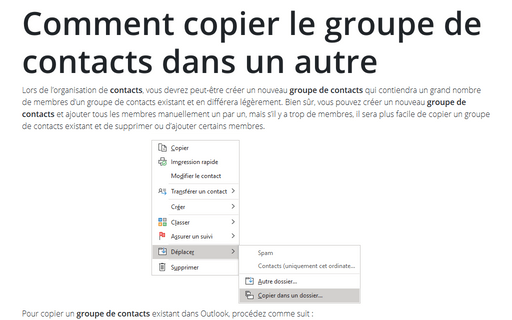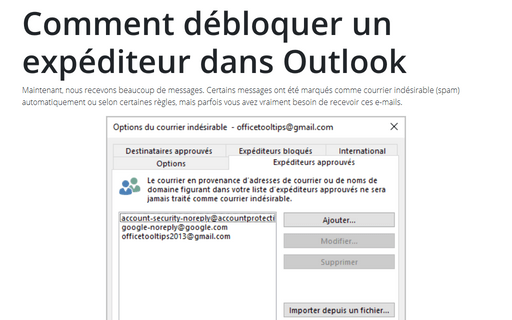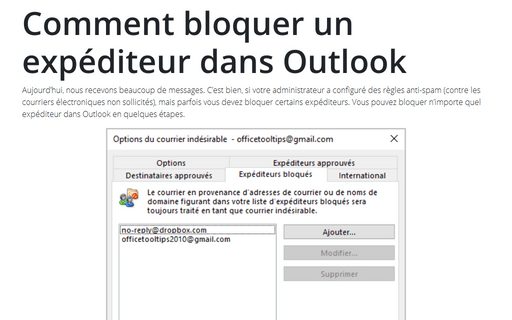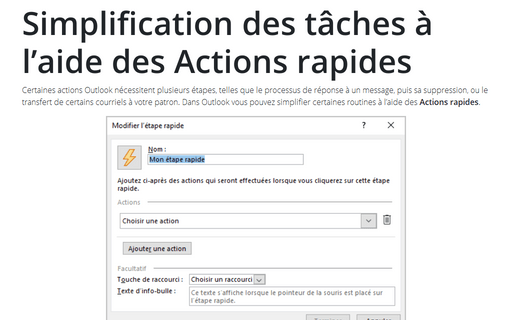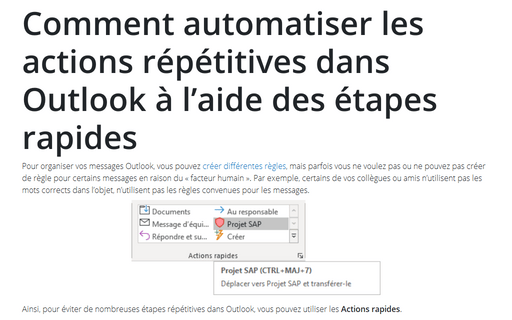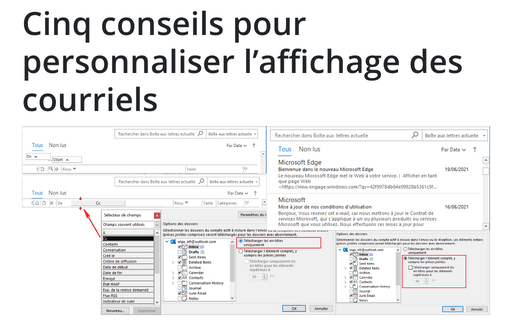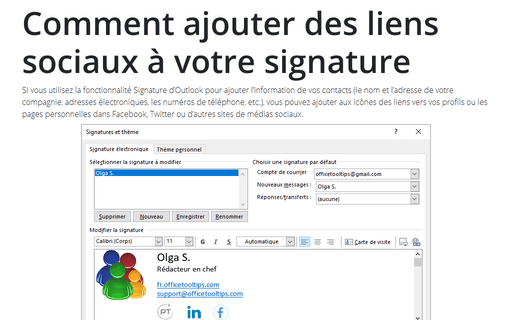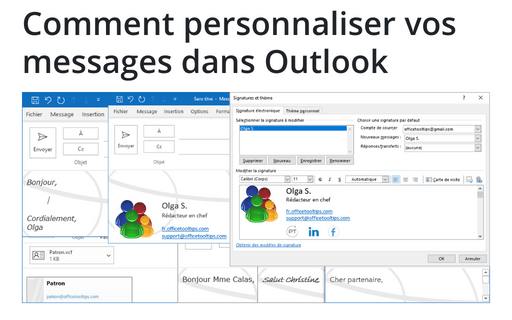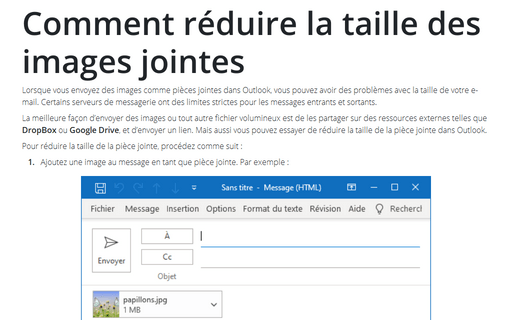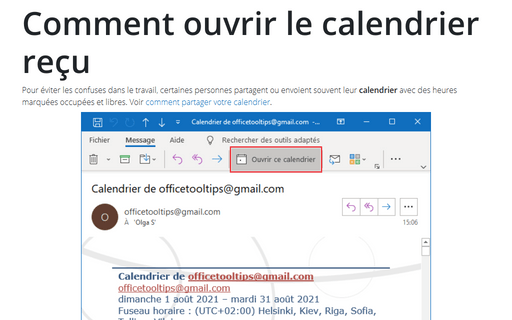Outlook 2016
Comment copier le groupe de contacts dans un autre
Lors de l’organisation de contacts, vous devrez peut-être créer un nouveau groupe de contacts qui contiendra un grand nombre de membres d’un groupe de contacts existant et en différera légèrement. Bien sûr, vous pouvez créer un nouveau groupe de contacts et ajouter tous les membres manuellement un par un, mais s’il y a trop de membres, il sera plus facile de copier un groupe de contacts existant et de supprimer ou d’ajouter certains membres.
Comment débloquer un expéditeur dans Outlook
Maintenant, nous recevons beaucoup de messages. Certains messages ont été marqués comme courrier indésirable (spam) automatiquement ou selon certaines règles, mais parfois vous avez vraiment besoin de recevoir ces e-mails.
Comment bloquer un expéditeur dans Outlook
Aujourd’hui, nous recevons beaucoup de messages. C’est bien, si votre administrateur a configuré des règles anti-spam (contre les courriers électroniques non sollicités), mais parfois vous devez bloquer certains expéditeurs. Vous pouvez bloquer n’importe quel expéditeur dans Outlook en quelques étapes.
Simplification des tâches à l’aide des Actions rapides
Certaines actions Outlook nécessitent plusieurs étapes, telles que le processus de réponse à un message, puis sa suppression, ou le transfert de certains courriels à votre patron. Dans Outlook vous pouvez simplifier certaines routines à l’aide des Actions rapides.
Comment automatiser les actions répétitives dans Outlook à l’aide des étapes rapides
Pour organiser vos messages Outlook, vous pouvez créer différentes règles, mais parfois vous ne voulez pas ou ne pouvez pas créer de règle pour certains messages en raison du « facteur humain ». Par exemple, certains de vos collègues ou amis n’utilisent pas les mots corrects dans l’objet, n’utilisent pas les règles convenues pour les messages.
Cinq conseils pour personnaliser l’affichage des courriels
Ces cinq personnalisations simples de l’affichage de messagerie Microsoft Office Outlook vous feront gagner beaucoup de temps et amélioreront la productivité globale.
Comment ajouter des liens sociaux à votre signature
Si vous utilisez la fonctionnalité Signature d’Outlook pour ajouter l’information de vos contacts (le nom et l’adresse de votre compagnie, adresses électroniques, les numéros de téléphone, etc.), vous pouvez ajouter aux icônes des liens vers vos profils ou les pages personnelles dans Facebook, Twitter ou d’autres sites de médias sociaux.
Comment personnaliser vos messages dans Outlook
Les courriels ne sont plus du texte brut. Les gens veulent envoyer et recevoir des e-mails bien conçus. Il existe de nombreux services payants qui vous permettent de créer un modèle de message visuellement attrayant, mais vous pouvez le créer vous-même en utilisant uniquement Outlook.
Comment réduire la taille des images jointes
Lorsque vous envoyez des images comme pièces jointes dans Outlook, vous pouvez avoir des problèmes avec la taille de votre e-mail. Certains serveurs de messagerie ont des limites strictes pour les messages entrants et sortants.
Comment ouvrir le calendrier reçu
Pour éviter les confuses dans le travail, certaines personnes partagent ou envoient souvent leur calendrier avec des heures marquées occupées et libres. Voir comment partager votre calendrier.